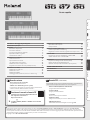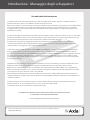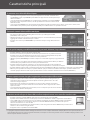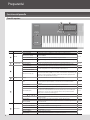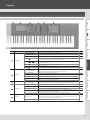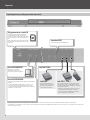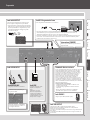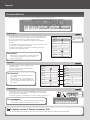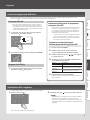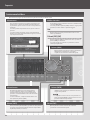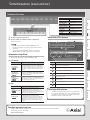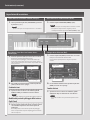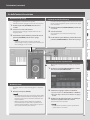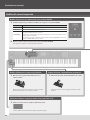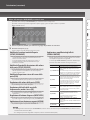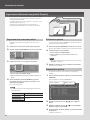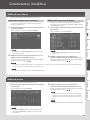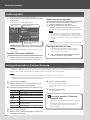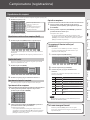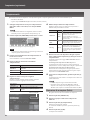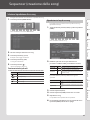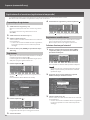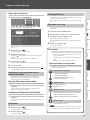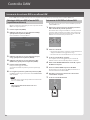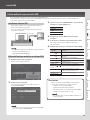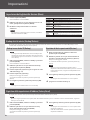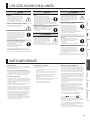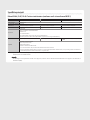Manuale cartaceo
• Avvio rapido (questo documento)
Spiega il funzionamento di base.
• Utilizzo sicuro dell'unità (opuscolo a parte)
Leggere questo documento per primo. Contiene precauzioni da
osservare al ne di utilizzare l'unità in sicurezza.
Manuale PDF (scaricabile dal Web)
Il manuale PDF consente di cercare rapidamente un termine e di visualizzare una
sezione desiderata semplicemente facendo clic su un collegamento.
• Reference Manual (Manuale di riferimento)
Spiega tutte le funzioni dell'unità.
• Parameter Guide
Spiega i parametri dell'unità.
• Sound List
Elenca i suoni incorporati nell'unità.
• Application Guide
Spiega varie modalità per suonare e utilizzare l'unità.
• MIDI Implementation
Materiale di riferimento dettagliato sui messaggi MIDI.
Per ottenere il manuale in formato PDF
1. Immettere il seguente indirizzo URL nel browser
del computer e autenticarsi.
http://roland.cm/om
2. Scegliere "FA-06", "FA-07" o "FA-08" come nome del
prodotto.
Prima di usare questa unità, leggere attentamente le sezioni "UTILIZZO SICURO DELL'UNITÀ" e "NOTE IMPORTANTI" (opuscolo "UTILIZZO SICURO
DELL'UNITÀ" e Avvio rapido, p. 27). In questi capitoli vengono fornite informazioni importanti sul corretto impiego dell'unità. Inoltre, per essere sicuri
di aver acquisito una buona conoscenza di tutte le funzioni oerte dalla nuova unità, è necessario leggere per intero il manuale Avvio rapido. Conservare
il manuale Avvio rapido e tenerlo a portata di mano per usarlo come riferimento.
Copyright © 2017 ROLAND CORPORATION
Deutsch Français Italiano Español Português NederlandsEnglish
Italiano
Introduzione - Messaggio degli sviluppatori .......................2
Caratteristiche principali .........................................3
Preparativi ......................................................4
Descrizione del pannello ........................................4
Panoramica dell'unità ...........................................8
Accensione/spegnimento dell'unità .............................9
Riproduzione delle song demo ..................................9
Funzionamento di base. . . . . . . . . . . . . . . . . . . . . . . . . . . . . . . . . . . . . . . . .10
Sintetizzatore (esecuzione) ......................................11
Selezione di un tono ...........................................11
Impostazioni di esecuzione .....................................12
Uso delle funzioni di esecuzione ................................13
Modica del suono in tempo reale ..............................14
Registrazione/richiamo dei suoni preferiti (Favorites) ............16
Sintetizzatore (modica) ........................................17
Modica di uno studio set ......................................17
Modica di un tono ............................................17
Modica degli eetti ...........................................18
Salvataggio di uno studio set, di un tono o di una song ..........18
Campionatore (registrazione) ....................................19
Riproduzione dei campioni .....................................19
Campionamento ...............................................20
Sequencer (creazione delle song) ................................21
Selezione/riproduzione di una song ............................21
Registrazione di un'esecuzione (registrazione in tempo reale) ....22
Controllo DAW ..................................................24
Caricamento di una traccia MIDI in un software DAW ............24
Utilizzo dell'unità come controller DAW .........................25
Impostazioni ...................................................26
Impostazioni dettagliate delle funzioni (Menu) ..................26
Backup dei dati utente (Backup/Restore) ........................26
Ripristino delle impostazioni di fabbrica (Factory Reset) .........26
UTILIZZO SICURO DELL'UNITÀ ...................................27
NOTE IMPORTANTI ..............................................27
Avvio rapido

Introduzione - Messaggio degli sviluppatori
Una workstation facilissima da usare
Le workstation hanno un ruolo molto importante per molti aspetti dell'attività creativa, comprese le esibizioni dal vivo e la
produzione musicale in studio, e sono utilizzate da moltissimi musicisti e artisti.
Roland non si è limitata a creare un prodotto conveniente e polivalente, ma ha rielaborato e riprogettato il concetto di workstation
con una nuova losoa di base: a prescindere dall'evoluzione delle tecnologie nel corso del tempo, garantisce la possibilità
di sviluppare nuove creazioni musicali dando la massima importanza alla creatività. Questa è la caratteristica principale della
workstation FA-06/07/08.
Al momento di sviluppare l'unità FA-06/07/08, abbiamo pensato anzitutto a ridurre i tempi di accensione. Anche se si attiva l'unità
quando si ha intenzione di suonare, le idee musicali potrebbero svanire durante la fase di accensione dello strumento. Chi è già
passato attraverso questa esperienza, troverà senz'altro utile la rapidità di avvio dello strumento.
Il campionatore è progettato per leggere direttamente i dati dalla scheda SD, pertanto non sarà necessario attendere il
caricamento dei dati nella memoria. Il funzionamento è molto semplice: basta toccare un pad per riprodurre i suoni. È una
soluzione ideale per la maggior parte delle esigenze musicali odierne.
I suoni di alta qualità ereditati dal modulo sonoro INTEGRA-7 sono moltissimi e adatti per le performance live o la produzione
musicale. Inoltre, garantiscono una gamma espressiva che non mancherà di stimolare l'ispirazione dei musicisti in qualsiasi
momento. I suoni di sintetizzatore SuperNATURAL sono compatibili con il modulo INTEGRA-7, così da poter aggiungere altri suoni
dal vastissimo sito di librerie audio Axial. Anche i suoni nella memoria interna delle wave possono essere sostituiti con quelli
preferiti. Grazie al supporto di una libreria di suoni vasta e di primissima qualità, il nostro obiettivo era creare uno strumento da
usare per moltissimi anni.
Semplicando i passi richiesti per creare le tracce, la registrazione non-stop è una funzione per sequencer fondamentale per le
workstation moderne. Consente di sviluppare al meglio le produzioni musicali senza interrompere il usso creativo.
Anché le idee e le frasi musicali possano essere trasferite senza alcun problema nel software DAW in uso, è disponibile una
funzione di esportazione multitraccia che consente di esportare le singole tracce MIDI come dati audio. Ovviamente, è possibile
anche esportare i dati come mix su due canali o come dati SMF.
Al ne di integrarsi perfettamente nei sistemi di produzione musicale basati su software DAW, l'unità FA-06/07/08 può essere
collegata facilmente al computer e dispone di una funzione di controller DAW per utilizzare la workstation come modulo sonoro,
controller e interfaccia.
È fondamentale poter creare nuova musica da zero. Per questo motivo abbiamo sostituito il vecchio usso di lavoro per la
produzione musicale con uno completamente nuovo, che si integra con il software DAW.
La workstation FA-06/07/08 è uno strumento completamente nuovo.
Ci auguriamo che i musicisti possano trovare nuovi spunti per creare musica innovativa
e sorprendente con la workstation FA-06/07/08.
Il team di sviluppatori della workstation FA-06/07/08
*1 Axial è un sito di librerie di suoni dal quale è possibile scaricare altri suoni per i sintetizzatori Roland.
http://axial.roland.com/
2

Deutsch Français Italiano Español Português NederlandsEnglish
Italiano
Caratteristiche principali
Il generatore sonoro del modello Roland di punta
• L'unità dispone di un generatore sonoro incorporato di prima classe, che ore i nuovissimi suoni
SuperNATURAL Acoustic, SuperNATURAL Synth e PCM e che supporta anche slot di espansione per
ulteriori suoni Wave.
• I suoni di sintetizzatore SuperNATURAL sono completamente compatibili con il modulo INTEGRA-7.
È supportata anche l'importazione dei toni, oltre alla possibilità di accedere alla vastissima libreria
audio del sito Axial.
• I suoni acustici SuperNATURAL sono stati selezionati principalmente tra quelli per pianoforte, piano elettrico, organo, basso, chitarra, archi e
batteria. Orono una potenza espressiva di primissima qualità per le esibizioni dal vivo e le produzioni musicali.
Eccezionale sistema di eetti con MFX su tutte le parti
• Per ottenere una libertà totale nell'editing dinamico dei suoni, è possibile applicare l'MFX
(multieetto) a tutte e 16 le parti.
• Nella fase nale del suono è presente un "TFX" (eetto totale) che consente di abbellire la performance
aggiungendo un eetto come il DJ FX Looper o l'Isolator.
• È possibile usare le manopole SOUND MODIFY per controllare in tempo reale gli eetti, tutti molto
versatili.
Uso dei pad dei campioni per modicare liberamente le parti vocali, di batteria, i loop e altri suoni
• È possibile utilizzare i 16 pad per riprodurre campioni audio.
• È un metodo eccezionale per espandere la resa durante le performance live o la produzione musicale.
Èpossibile creare vari remix utilizzando parti vocali, suonare con un accompagnamento di loop audio
oincludere parti di batteria, di chitarra o eetti sonori nelle performance.
• Utilizzare il pulsante [CLIP BOARD] per riordinare i campioni a seconda delle esigenze per ogni performance
dal vivo.
• I campioni possono essere attivati anche dal sequencer. Questo è un metodo molto ecace per utilizzare i
materiali audio per la produzione musicale e anche per le esibizioni dal vivo.
• È possibile campionare l'audio da un microfono o da una chitarra. È supportata anche la modica dei
campioni ed è molto semplice regolare rapidamente la posizione di riproduzione o il volume di un campione.
• È possibile utilizzare i materiali audio esistenti importando dati in formato WAV, AIFF o MP3 (per l'esportazione, è supportato solo il formato WAV).
• Oltre che per la riproduzione dei campioni, è possibile utilizzare i pad per controllare varie funzioni. Ad esempio, è possibile utilizzarli come
controller rapidi per disattivare l'audio di parti speciche mentre si suona o immettere direttamente valori numerici (PAD UTILITY).
Il nuovo sequencer consente di eseguire la registrazione senza interrompere il usso creativo
• In qualsiasi condizione di esecuzione musicale, è possibile premere il pulsante di registrazione per
memorizzare subito l'ispirazione del momento. Questo sistema di registrazione fa sì che le idee
musicali non vengano mai perse.
• È disponibile anche una funzione di registrazione non-stop che riduce al minimo le operazioni
richieste per registrare i loop. Ciò consente di creare velocemente i brani e di generare idee e frasi in
rapida successione.
• Sono disponibili anche eetti master come riverbero, chorus e compressore per dare un tocco nale ai
brani senza dover utilizzare altri dispositivi.
Produzione musicale collegata al software DAW; un'oerta completa di motore sonoro, controller e interfaccia audio
• È possibile controllare il software DAW da questa unità (sono fornite mappe di controllo DAW).
È possibile anche utilizzare la tastiera e le manopole per suonare un sintetizzatore software o il generatore di suoni interno.
• Le tracce MIDI create su questa unità possono essere trasferite rapidamente nel software DAW. È possibile anche utilizzare
l'esportazione multitraccia per convertire le singole tracce in formato WAV. Ovviamente, è possibile anche esportare i
dati come mix di due tracce o come dati SMF.
• Questa unità può essere utilizzata come interfaccia audio, in modo da registrare nel software DAW l'audio proveniente da un
microfono o da una chitarra collegata all'unità.
• È supportata anche la riproduzione dal software DAW.
* Le spiegazioni in questo manuale includono immagini che descrivono ciò che compare abitualmente sul display. Occorre tenere presente, tuttavia, che
l'unità potrebbe disporre di una versione aggiornata del sistema, ad esempio con nuovi suoni, pertanto ciò che si visualizza sul display potrebbe essere
diverso da quanto mostrato nel manuale.
3

Preparativi
Numero
Area Nome Spiegazione Pagina
1
D-BEAM
Controller D-BEAM Posizionando la mano sul D-BEAM, è possibile applicare vari eetti al suono.
p. 14
Pulsante [SOLO SYNTH]
Consente di riprodurre suoni monofonici di sintetizzatore passando la mano sopra il
controller D-BEAM.
Pulsante [EXPRESSION] Consente di utilizzare il controller D-BEAM per regolare il volume.
Pulsante [ASSIGNABLE]
Consente di assegnare vari parametri delle funzioni che modicano il suono in tempo
reale
2
SOUND MODIFY
Manopole [1]–[6] Consentono di controllare i parametri selezionati con il pulsante [SELECT].
p. 15
Pulsante [SELECT] Consente di selezionare un gruppo di parametri controllati dalle manopole [1]–[6].
3
Pulsante [PREVIEW] Tenendo premuto questo pulsante, è possibile ascoltare il tono selezionato. p. 11
Pulsante [FAVORITE]
Consente di registrare i toni o i studio set preferiti nei pulsanti [0]–[9]. p. 16
Pulsante FAVORITE [BANK]
Pulsanti dei toni ([0]–[9])
Consentono di selezionare i gruppi di categorie.
Se il pulsante [FAVORITE] o [BANK] è acceso, hanno la stessa funzione dei pulsanti [0]–[9].
Quando si eseguono le funzioni visualizzate in fondo alla schermata, questi pulsanti si
comportano come pulsanti funzione ([2]–[7]).
p. 11
4
Display Display Mostra varie informazioni a seconda dell'operazione in corso. –
5
Dial
Consente di modicare un valore.
Se si tiene premuto il pulsante [SHIFT] e si ruota il dial, il valore cambia in quantità
maggiore.
p. 10
Pulsante [MENU] Consente di denire impostazioni più dettagliate per le varie funzioni. p. 26
Pulsante [WRITE] Consente di salvare uno studio set, un tono o una song. p. 18
Pulsanti [DEC] [INC]
Consentono di modicare un valore.
Se si preme uno di questi pulsanti mentre si tiene premuto l'altro, il valore cambia più
rapidamente. Se si preme uno di questi pulsanti mentre si tiene premuto il pulsante
[SHIFT], il valore cambia in quantità maggiore.
p. 10
Pulsanti [
] [ ] [ ] [ ]
Consentono di spostare la posizione del cursore in alto, in basso, a destra e a sinistra. p. 10
Pulsante [SHIFT]
Consente di accedere alla schermata di modica corrispondente quando si preme insieme
a un altro pulsante.
p. 10
Pulsante [EXIT] Consente di tornare alla schermata precedente o chiude a nestra aperta. p. 10
Pulsante [ENTER]
Utilizzato per confermare un valore, eseguire un'operazione o visualizzare gli elenchi di
toni e altri elementi.
p. 10
6
ARP/RHYTHM
Pulsante [ARPEGGIO] Attiva o disattiva l'arpeggiatore. p. 13
Pulsante [CHORD MEMORY] Attiva o disattiva la funzione di memoria degli accordi. p. 13
Pulsante [RHYTHM PATTERN] Consente di accedere alla schermata RHYTHM PATTERN. p. 13
Indicatore TEMPO Indica il tempo.
p. 13Manopola [TEMPO] Consente di regolare il tempo.
Pulsante [TAP] Imposta il tempo in base all'intervallo con il quale viene premuto.
9
10
1 2
11
Descrizione del pannello
Pannello superiore
4

Deutsch Français Italiano Español Português NederlandsEnglish
Italiano
Numero
Area Nome Spiegazione Pagina
7
SEQUENCER
Pulsante [SEQUENCER] Consente di accedere alla schermata SEQUENCER. p. 22
Pulsante [SONG SELECT] Consente di selezionare una song. p. 21
Pulsante [LOOP] Consente di ripetere in loop la riproduzione o la sovraincisione di una song. p. 21
Pulsante [
]
Sposta la posizione della song all'inizio. Se si preme durante la riproduzione, la posizione
torna all'inizio della song e la riproduzione viene arrestata.
p. 21
Pulsanti [
] [ ]
Spostano la posizione della song in corrispondenza della prima battuta della misura
precedente o successiva.
Pulsante [
]
Arresta la riproduzione o la registrazione della song.
Pulsante [ ]
Riproduce la song.
Pulsante [
]
Attiva la modalità di standby della registrazione. p. 22
8
SAMPLER
Pulsante [PAD UTILITY]
Visualizza lo stato dei campioni e consente di modicarli o di importarli.
È possibile anche assegnare funzioni diverse dal campionatore.
p. 19
Pulsante [SAMPLING] Consente di eseguire un campionamento. p. 20
Pulsante [CLIP BOARD] Consente di spostare o copiare un campione da un pad a un altro.
p. 19
Pulsante [BANK] Consente di cambiare il banco di pad.
Pulsante [HOLD] Attiva la riproduzione continua del campione.
Pad [1]–[16] Riproducono i campioni assegnati a ogni pad.
9
Manopola [VOLUME] Consente di regolare il volume emesso dai jack MAIN OUTPUT e dal jack PHONES. p. 9
10
KEYBOARD
Pulsante [DAW CONTROL] Consente di utilizzare questa unità come controller DAW. p. 25
Pulsante [SPLIT] Attiva o disattiva la funzione di splittaggio (Split). p. 12
Pulsante [DUAL] Attiva o disattiva la funzione di sovrapposizione di due toni (Dual). p. 12
Pulsante [TRANSPOSE]
Tenere premuto questo pulsante e utilizzare i pulsanti OCTAVE [DOWN] [UP] per alzare o
abbassare l'intonazione in intervalli di semitoni.
p. 12
Pulsanti OCTAVE [DOWN] [UP] Consentono di alzare o abbassare l'intonazione in intervalli di un'ottava. p. 12
11
Controller
Pulsanti [S1] [S2]
A questi pulsanti è possibile assegnare vari parametri o funzioni.
Tenere premuto il pulsante [SHIFT] e premere uno di questi pulsanti per accedere a una
schermata in cui è possibile assegnare una funzione.
p. 14
Leva pitch bend/modulazione Cambia l'intonazione o applica il vibrato.
3 5 6 7 84
Descrizione del pannello
Pannello superiore
Preparativi
5

Preparativi
Jack FOOT PEDAL
* Per prevenire guasti e danni ai dispositivi, abbassare sempre il volume e assicurarsi che tutte le unità siano spente prima di eettuare qualsiasi collegamento.
* Se si utilizzano cavi di collegamento con resistori, il volume dei dispositivi collegati ai jack AUDIO INPUT potrebbe essere basso. In questo caso, utilizzare cavi di collegamento
che non contengano resistori.
Connettori MIDI
Collegare qui un dispositivo MIDI esterno.
Alloggiamento per scheda SD
Al momento della consegna dalla fabbrica,
la scheda SD in dotazione è già inserita e il
pannello di protezione della scheda SD è ssato
con viti. Per togliere la scheda SD, rimuovere le
viti.
Nella scheda SD vengono memorizzati vari dati
di questa unità, ad esempio impostazioni, suoni
e campioni.
Porta USB COMPUTER
Utilizzare un cavo USB 2.0
disponibile in commercio per
collegare questa unità al computer.
Porta USB FOR UPDATE
Collegare qui un'unità ash USB per aggiornare il programma
di sistema.
* Usate un drive ash USB disponibile in commercio o un
drive ash USB venduto da Roland. Però, non possiamo
garantire che tutti i drive ash USB disponibili in commercio
funzionino con questa unità.
Jack CTRL 1, CTRL 2
Qui è possibile collegare un pedale di espressione
(EV-5; venduto a parte) o un interruttore a pedale
(serie DP; venduto a parte) e utilizzarli per controllare
vari parametri o funzioni.
* Utilizzare esclusivamente il pedale di espressione
indicato (EV-5; venduto a parte). Collegando
un pedale di espressione dierente si rischia di
provocare guasti e/o danni all'unità.
Jack HOLD
Qui è possibile collegare un
interruttore a pedale (serie DP;
venduto a parte) e utilizzarlo
come pedale del sostenuto.
Pannello posteriore (collegamento dei dispositivi)
6

Deutsch Français Italiano Español Português NederlandsEnglish
Italiano
Terminale di messa a terra
In caso di congurazioni particolari, è possibile che toccando
la supercie del dispositivo, i microfoni a esso collegati o
le parti metalliche di altri oggetti, ad esempio le chitarre,
si avverta una sensazione sgradevole. Ciò è dovuto a una
piccolissima carica elettrica, assolutamente innocua. Se
tuttavia tale carica dovesse generare preoccupazione,
collegare il morsetto di terra (vedere la gura) a una
messa a terra esterna. Quando l'unità è collegata a
massa, è possibile che venga generato un leggero ronzio, a
seconda dell'installazione. Se non si è sicuri del metodo di
collegamento, contattare il Centro di assistenza Roland più
vicino o un distributore Roland autorizzato, in base all'elenco
nella pagina "Informazioni".
Luoghi non adatti al collegamento
• Condutture dell'acqua (potrebbero vericarsi scosse
elettriche o folgorazioni)
• Condutture del gas (potrebbero vericarsi incendi o
esplosioni)
• Messa a terra della linea telefonica o parafulmine
(potrebbe essere pericoloso in caso di fulmini)
Jack AUDIO INPUT
Jack SUB OUTPUT
Collegare qui le cue o gli altoparlanti (venduti a parte).
Per l'uscita singola è possibile specicare suoni come quello del
metronomo o una parte specica.
Consente di sincronizzare il tempo mentre si suona con gli altri musicisti
di un gruppo.
* La manopola [VOLUME] del pannello superiore non regola il volume di
questa uscita.
Jack MAIN OUTPUT
Collegare qui gli altoparlanti. Se l'audio in uscita è
mono, eseguire il collegamento al jack L/MONO.
* Questo strumento è dotato di jack di tipo bilanciato
(TRS). In basso è riportato il diagramma di cablaggio
di questi jack. Eettuare i collegamenti dopo aver
controllato i diagrammi di cablaggio degli altri
dispositivi da collegare.
1: GND2: HOT
3: COLD
1: GND 2: HOT
3: COLD
TIP: HOT
RING: COLD
SLEEVE: GND
Jack PHONES
Collegare qui le cue (vendute a parte).
Jack DC IN e gancio del cavo
Per il collegamento dell'adattatore CA in dotazione.
* Per evitare l'interruzione accidentale dell'alimentazione all'unità (nel caso in cui la spina si stacchi
inavvertitamente) e per non applicare una tensione eccessiva al jack DC IN, ssare il cavo di
alimentazione utilizzando l'apposito gancio, come mostrato nella gura.
* Posizionare l'adattatore CA in modo che il lato con l'indicatore (vedere l'immagine) sia rivolto verso
l'alto e il lato con le informazioni di testo sia rivolto verso il basso. L'indicatore si illumina quando
l'adattatore CA viene inserito in una presa CA.
Interruttore [POWER]
Premere questo interruttore per accendere e
spegnere l'unità.
Jack GUITAR/MIC
Collegare qui la chitarra o il microfono.
Impostare il selettore su "GUITAR" se
si collega una chitarra o su "MIC" se
si collega un microfono.
Utilizzare la manopola [LEVEL] per
regolare il volume.
Jack LINE
Collegare qui il lettore audio
digitale o un dispositivo
audio.
Utilizzare un cavo jack
mini stereo (disponibile in
commercio) per eettuare
i collegamenti. Regolare il
volume utilizzando i controlli
del dispositivo collegato.
Pannello posteriore (collegamento dei dispositivi)
Indicatore
Presa CA
Preparativi
7

Panoramica dell'unità
Questa unità è composta da tre sezioni principali: sintetizzatore, sequencer e campionatore.
CampionatoreSequencerSintetizzatore
Sintetizzatore
Questa unità mette a disposizione 16 parti, in modo da riprodurre più toni
contemporaneamente. Tutte e 16 le parti insieme sono dette "studio set".
Aogni parte di uno studio set è possibile assegnare un tono.
Di solito, quando si suona si utilizza quello della parte 1 (riproduzione
singola).
Se si utilizza il sequencer per creare una song, è possibile usare tutte e 16 le
parti del studio set (riproduzione multiparte).
È possibile anche utilizzare i toni della parte 1 e della parte due 2 per la
riproduzione in modalità Dual o Split.
Cos'è un tono?
Ogni suono che si può riprodurre su questa unità è detto
"tono". Premere un pulsante dei toni per selezionare
quello corrispondente.
Sequencer
È possibile utilizzare il sequencer MIDI a 16 tracce
per creare le song.
Si possono registrare 16 tracce utilizzando i toni
delle 16 parti del studio set.
Cos'è una song?
Una "song" contiene i dati della performance
per un brano.
Oltre a questi dati, una song contiene anche
quelli del tempo e del studio set utilizzato. Per
ogni song vengono memorizzati anche i banchi
dei campioni.
Campionatore
Utilizzando la sezione del campionatore (SAMPLER), è possibile registrare
l'audio della tastiera o quello trasmesso da un dispositivo audio collegato o
da un microfono in una scheda SD.
I campioni registrati in una scheda SD possono essere suonati premendo i pad.
Cos'è un campione?
Un campione è un suono campionato insieme ai rispettivi dati di
loop e ad altre impostazioni, assegnato a uno dei 16 pad.
p. 11
Studio set
Parte 3
Parte 4
Parte 1
Parte 16
Parte 2
Di solito, si utilizza il
tono assegnato alla
parte 1.
Parte 10
* La Parte 10 è dedicata ai toni di batteria.
p. 21
Studio set
Parte 3
Parte 4
Parte 1
Parte 16
Parte 2
Parte 10
Song
Traccia 3
Traccia 4
Traccia 1
Traccia 16
Traccia 2
Traccia 10
p. 19
Preparativi
Per i dettagli, consultare il "Manuale di riferimento" (PDF)
Per una spiegazione più dettagliata di questa unità, vedere la sezione "Panoramica" del "Manuale di riferimento" (PDF).
8

Deutsch Français Italiano Español Português NederlandsEnglish
Italiano
Accensione dell'unità
* Prima di accendere/spegnere l'unità, accertarsi sempre di
aver abbassato il volume. Anche con il volume al minimo,
si potrebbero percepire alcuni suoni durante l'accensione/
spegnimento. Tuttavia, si tratta di una condizione normale e
non di un malfunzionamento.
1. La sequenza di accensione deve essere la seguente:
questa unità dispositivi collegati.
On
O
2. Per regolare il volume, ruotare la manopola [VOLUME].
Spegnimento dell'unità
1.
La sequenza di spegnimento deve essere la seguente:
dispositivi collegati questa unità.
Informazioni sulla funzione di spegnimento
automatico (Auto O)
Questa unità si spegne automaticamente dopo che non
si suona o non si utilizzano pulsanti e controlli per un
lasso di tempo predeterminato (funzione Auto O). Se
non si desidera che l'unità si spenga automaticamente,
disattivare la funzione Auto O.
• Le impostazioni che si stanno modicando andranno
perse se si spegne l'unità. Se si desidera conservare
determinate impostazioni, salvarle preventivamente.
• Per riattivare l'unità, riaccenderla.
Spegnimento automatico dopo un
determinato periodo di tempo (Auto O)
1.
Premere il pulsante [MENU].
2. Utilizzare i pulsanti cursore per selezionare
"System", quindi premere il pulsante [ENTER].
3. Utilizzare i pulsanti cursore [ ] [ ] per scegliere
la scheda "General".
4. Spostare il cursore su "Auto O" e utilizzare il dial
per modicare l'impostazione.
Valore Spiegazione
OFF La funzione Auto O non viene utilizzata.
30 [min]
L'unità si spegne 30 minuti dopo l'ultima
volta che l'unità è stata suonata o utilizzata.
240 [min]
(impostazione di
fabbrica)
L'unità si spegne 4 ore dopo l'ultima volta
che l'unità è stata suonata o utilizzata.
5. Premere il pulsante [6] (System Write).
L'impostazione viene salvata e diventa eettiva quando si
riaccende l'unità.
Riproduzione delle song demo
La scheda SD in dotazione con l'unità contiene delle song demo.
1. Premere il pulsante [ ].
Viene avviata la riproduzione della song demo.
2. Premere il pulsante [ ] per arrestare la riproduzione.
MEMO
Per i dettagli su come selezionare una song demo, vedere la
sezione "Selezione/riproduzione di una song" (p. 21).
* È vietato per legge utilizzare le song demo per scopi diversi
da quelli personali senza l'autorizzazione del proprietario del
copyright.
Accensione/spegnimento dell'unità
Dopo aver eettuato tutti i collegamenti (p. 6), procedere con l'accensione delle unità come di seguito indicato. Accendendo le unità
nell'ordine sbagliato è possibile che si verichino guasti e malfunzionamenti ai dispositivi.
Preparativi
9

Pulsante [SHIFT]
Tenere premuto il pulsante [SHIFT] e premere un altro pulsante
per passare alla schermata delle impostazioni corrispondente
al pulsante premuto (scorciatoia).
Pulsanti funzione
Normalmente, funzionano come pulsanti dei toni.
In alcune schermate, tuttavia, sono utilizzati come
pulsanti funzione ([2]–[7]) per eseguire determinate
operazioni. I nomi delle funzioni sono indicati in fondo
alla schermata.
In alcune schermate, compaiono funzioni diverse se si
tiene premuto il pulsante [SHIFT].
Preparativi
Pulsante [EXIT]
Questo pulsante consente di tornare alla schermata
precedente o chiude a nestra aperta.
Pulsante [MENU]
Questo pulsante consente di accedere a impostazioni
dettagliate per varie funzioni, come quelle
complessive che interessano tutta l'unità (p. 26).
Pulsante [ENTER]
Utilizzare questo pulsante per confermare un valore o
eseguire un'operazione.
MEMO
Se si sposta il cursore su un tono o un parametro e si
preme il pulsante [ENTER], compare un elenco in cui è
possibile modicare l'impostazione.
Funzionamento di base
Questa sezione spiega le operazioni di base dei pulsanti e del dial per utilizzare l'unità.
Pulsanti cursore
Una schermata o nestra può contenere più parametri (voci
da impostare) o selezioni. Per modicare l'impostazione di
un parametro, spostare il cursore su valore corrispondente al
parametro.
Se si tiene premuto un pulsante cursore, questo continua a
spostarsi.
Se si tiene premuto il pulsante cursore di una determinata
direzione e si preme quello della direzione opposta, il cursore
si sposta più velocemente.
Cursore
Modica di un valore
Per modicare il valore evidenziato dal cursore, utilizzare il dial
o i pulsanti [DEC] [INC].
Se si tiene premuto il pulsante [SHIFT] mentre si esegue questa
operazione, il valore cambia in quantità maggiore.
Dial
Ruotare il dial verso destra per aumentare il valore o verso
sinistra per diminuirlo.
Pulsanti [DEC] [INC]
Premere il pulsante [INC] per aumentare il valore e premere il
pulsante [DEC] per diminuirlo.
Se si tiene premuto un pulsante e si preme l'altro, il valore
cambia più rapidamente.
10

Deutsch Français Italiano Español Português NederlandsEnglish
Italiano
Selezione di un tono
Sintetizzatore (esecuzione)
1. Premere il pulsante di un tono.
2. Ruotare il dial per selezionare il tono desiderato.
Suonare la tastiera.
MEMO
• Mentre si tiene premuto il pulsante [PREVIEW], verrà
riprodotta una demo con una frase appropriata per il tono
selezionato.
• Se si preme il pulsante [ENTER], compare la schermata
TONE LIST. Qui è possibile scegliere un tono dall'elenco.
Informazioni sui tipi di toni
Questa unità dispone di toni SuperNATURAL e PCM.
Tono SuperNATURAL
Tipo Spiegazione
Toni acustici
SuperNATURAL
(
)
Questi toni non si limitano a riprodurre i suoni
degli strumenti acustici, ma anche le dierenze
generate dalle frasi, dagli accordi o dalle variazioni
melodiche eseguite da chi suona, garantendo così
la stessa resa espressiva dello strumento acustico
emulato.
Toni di
sintetizzatore
SuperNATURAL
(
)
Ogni tono contiene tre componenti: OSC
(oscillatore), FILTER (ltro) e AMP (amplicatore).
Un singolo tono consente di riprodurre eccezionali
suoni di sintetizzatore.
Drum kit
SuperNATURAL
(
)
Si tratta di suoni di batteria che riproducono la
variazione tonale naturale dei colpi morbidi o forti,
oltre al modo in cui il suono cambia in risposta a
una sequenza di colpi ripetuti.
Tono PCM
Tipo Spiegazione
Toni di
sintetizzatore PCM
(
)
Questi suoni, chiamati "patch" sui vecchi
sintetizzatori Roland, sono stati adattati
specicatamente per questa unità. È possibile
combinare no a quattro suoni parziali (wave) in un
singolo tono di sintetizzatore PCM.
Drum kit PCM
(
)
Questi suoni, chiamati "rhythm set" sui vecchi
sintetizzatori Roland, sono stati adattati
specicatamente per questa unità. Un drum kit
è un gruppo che contiene più suoni di strumenti
percussivi, in modo che ognuno possa essere
riprodotto premendo un tasto (numero di nota)
specico.
Informazioni sulla schermata
7
3
5
4
6
1
2
8
Numero Spiegazione
1
Informazioni e stato dell'eetto
2
Informazioni della song
3
Banco, numero e nome del studio set
4
Numero e nome del tono
5
Tipo e banco del tono
6
Livello del tono
7
Nome della categoria
8
Stato della tastiera (area attiva, funzione Dual o Split ecc...)
Salvataggio della selezione
La selezione del tono è temporanea. Se si spegne l'unità
o si sceglie un altro studio set, la selezione del tono verrà
annullata. Per fare in modo che l'unità memorizzi il tono
selezionato, salvare lo studio set (p. 18).
È possibile aggiungere nuovi toni
A questa unità è possibile aggiungere una vasta gamma di toni dal sito di librerie di suoni Axial.
Per i dettagli, visitare il sito di Axial.
http://axial.roland.com/
Gruppo di categorie Spiegazione
DRUMS/PERCUSSION
Strumenti ritmici
A. PIANO/E. PIANO
Pianoforte
KEYBOARD/ORGAN
Tastiera/organo
BASS/SYNTH BASS
Basso
GUITAR/PLUCKED
Chitarra
STRINGS/ORCHESTRA
Archi/strumenti orchestrali
BRASS/WIND
Ottoni/legni
VOCAL/CHOIR
Voce/coro
SYNTH/PAD
Sintetizzatore/pad
FX/OTHER
Eetti sonori/altro
11

Sintetizzatore (esecuzione)
Impostazioni di esecuzione
Sovrapposizione di due toni (Dual)
1. Premere il pulsante [DUAL] in modo che si accenda.
Compare la schermata della funzione Dual.
Il tono più alto e quello più basso vengono riprodotti
insieme.
Tono più alto
Tono più basso
2. Per annullare la funzione Dual, premere il pulsante
[DUAL] in modo che si spenga.
Cambio dei toni
1.
Spostare il cursore sul tono da cambiare, quindi
utilizzare il dial per selezionare un tono diverso.
MEMO
È possibile cambiare i toni premendo il pulsante di un
tono.
Alzare/abbassare la tonalità in ottave (Octave)
1. Premere il pulsante OCTAVE [DOWN] o [UP].
MEMO
• Questo valore può essere impostato su massimo ±3 ottave.
• Per ripristinare l'impostazione originale, premere
contemporaneamente il pulsante OCTAVE [DOWN] e [UP].
Riproduzione di toni diversi con la mano destra e
sinistra (Split)
1. Premere il pulsante [SPLIT] in modo che si accenda.
Compare la schermata della funzione Split.
In base al punto di splittaggio, nell'area della tastiera per
mano destra sarà possibile suonare il tono più alto, mentre
nell'area della tastiera per mano sinistra sarà possibile suonare
il tono più basso.
Tono più altoTono più basso
Punto di splittaggio
2. Per annullare la funzione Split, premere il pulsante
[SPLIT] in modo che si spenga.
Cambio dei toni
1.
Spostare il cursore sul tono da cambiare, quindi
utilizzare il dial per selezionare un tono diverso.
MEMO
È possibile cambiare i toni premendo il pulsante di un tono.
Modica del punto di splittaggio della tastiera
(Split Point)
1.
Tenere premuto il pulsante [SPLIT] e premere il tasto
che si desidera impostare come nuovo punto di
splittaggio.
Una volta premuto, il tasto diventa il punto di splittaggio.
Il tasto corrispondente al punto di splittaggio viene indicato
nell'area superiore.
Alzare/abbassare la tonalità in semitoni (Transpose)
1. Tenere premuto il pulsante [TRANSPOSE] e premere
il pulsante [–] o [+].
MEMO
Questo valore può essere impostato da -5 a +6 semitoni.
12

Deutsch Français Italiano Español Português NederlandsEnglish
Italiano
Uso delle funzioni di esecuzione
Selezione/riproduzione di pattern ritmici
Questa unità consente di suonare a tempo con un pattern
ritmico.
1. Premete il tasto [RHYTHM PATTERN] per accedere
alla schermata RHYTHM PATTERN.
2. Selezionare un gruppo di ritmi e un drum kit.
1. Spostare il cursore su "RHYTHM GROUP" o "DRUM KIT".
2. Ruotare il dial per selezionare un drum kit o un gruppo
di ritmi.
3. Premere uno dei pulsanti [2] (intro)–[7] (nale) per
selezionare il pattern ritmico da suonare.
Il pattern ritmico viene riprodotto.
MEMO
Per arrestare la riproduzione, premere il pulsante del
pattern ritmico in esecuzione.
Riproduzione degli arpeggi
L'arpeggiatore è una funzione che riproduce
automaticamente un arpeggio in base ai tasti che si premono.
1. Premere il pulsante [ARPEGGIO] in modo che si
accenda.
2. Suonare un accordo sulla tastiera.
Verrà riprodotto un arpeggio composto dalle note che si
tengono premute.
3. Per disattivare questa funzione, premere di nuovo il
pulsante [ARPEGGIO] in modo che si spenga.
MEMO
Utilizzando questa funzione insieme a quella della
memoria degli accordi, è possibile suonare facilmente vari
suoni di arpeggio con un solo dito.
Suonare gli accordi (Chord Memory)
La funzione di memoria degli accordi consente di suonare un
tipo di accordo preregistrato quando si premere una singola
nota sulla tastiera.
1. Premere il pulsante [CHORD MEMORY] in modo che
si accenda.
2. Suonare la tastiera.
Viene riprodotto un accordo in base alla tipologia
selezionata.
3. Per disattivare questa funzione, premere di nuovo il
pulsante [CHORD MEMORY] in modo che si spenga.
Modica del tempo
È possibile cambiare il tempo dell'arpeggiatore o del pattern
ritmico.
1. Ruotare la manopola [TEMPO].
MEMO
• È possibile impostare il tempo premendo il pulsante [TAP]
con il tempo desiderato (funzione Tap Tempo). Premere il
pulsante tre o più volte con intervalli di semiminima del
tempo desiderato.
• Quando si preme il pulsante [TAP], viene visualizzata
la schermata Tempo. In questo stato, è possibile tenere
premuto il pulsante [SHIFT] e ruotare il dial per regolare il
valore in unità inferiori al punto decimale.
Sintetizzatore (esecuzione)
13

Sintetizzatore (esecuzione)
Utilizzo di una funzione assegnata per variare il suono (pulsanti [S1] [S2])
1. Mentre si suona la tastiera, premere i pulsanti [S1] [S2].
Il suono cambia in base alle funzioni assegnate ai pulsanti [S1] [S2].
Modica del suono con lo spostamento della mano (Controller D-BEAM)
1. Premere un pulsante per selezionare l'eetto da assegnare al controller D-BEAM.
Pulsante Spiegazione
[SOLO SYNTH]
Riproduce suoni monofonici di sintetizzatore passando la mano sopra il controller D-BEAM.
[EXPRESSION] Utilizzare il controller D-BEAM per regolare il volume.
[ASSIGNABLE]
È possibile assegnare vari parametri e funzioni.
Viene applicato l'eetto più adatto a ogni tono.
Tenere premuto il pulsante [SHIFT] e premere questo pulsante per accedere a una schermata in cui è
possibile assegnare una funzione.
È possibile anche assegnare un parametro tenendo premuto il pulsante [ASSIGNABLE] e ruotando la
manopola SOUND MODIFY o premendo un pad.
2. Mentre si suona la tastiera, porre la mano sopra il controller D-BEAM.
Viene applicato un eetto a seconda del pulsante premuto.
Modica del suono in tempo reale
Aggiunta del vibrato o di eetti dinamici (modulazione)
1. Muovere la leva pitch bend/modulazione verso l'alto.
Muovere la leva verso l'alto per applicare il vibrato o eetti
dinamici.
Modica dell'intonazione in tempo reale (pitch bend)
1. Muovere la leva pitch bend/modulazione verso
sinistra o destra.
Mentre si suona la tastiera, muovere la leva verso sinistra per
abbassare l'intonazione o verso destra per alzarla.
14

Deutsch Français Italiano Español Português NederlandsEnglish
Italiano
Utilizzo delle manopole SOUND MODIFY per variare il suono
È possibile usare le manopole SOUND MODIFY per controllare il suono in tempo reale.
È possibile controllare 24 parametri organizzati in quattro gruppi, ognuno dei quali contiene sei parametri.
Gruppo controllato (acceso)
1. Premere il pulsante [SELECT] per selezionare il gruppo di parametri da controllare.
2. Ruotare le manopole [1]–[6].
Il suono cambia a seconda della manopola che si ruota.
Modica del carattere tonale della parte
(CUTOFF, RESONANCE)
I parametri di ltro interessano il carattere del suono e il
modo in cui verrà ascoltato.
A seconda delle frequenze che compongono il suono, è
possibile evidenziare o attenuare determinate aree per
modicarne il carattere.
Modica della modalità di variazione del volume
della parte (ATTACK, RELEASE)
È possibile determinare la rapidità con cui avrà inizio il suono
del tasto premuto e la modalità con cui deve scomparire
quando si rilascia il tasto.
Modica della posizione stereo del suono della
parte (PAN)
È possibile modicare il pan (posizione stereo) della parte.
Regolazione del volume della parte (LEVEL)
È possibile regolare il volume della parte.
Regolazione del livello delle aree delle
frequenze alte, medie e basse (EQ)
È possibile regolare l'equalizzatore (EQ) applicato al suono
complessivo.
Regolazione del volume di ingresso (INPUT LEVEL)
È possibile regolare il volume di ingresso del jack AUDIO INPUT.
Applicazione di una funzione assegnata (ASSIGN)
È possibile assegnare vari parametri ad ASSIGN 1–6.
Applicazione semplicata degli eetti
(GLOBAL CONTROL)
Questa unità dispone di un "controllo globale" che consente
di semplicare l'applicazione degli eetti.
La tecnologia "GLOBAL CONTROL" permette di ottimizzare più
parametri di un eetto ruotando una singola manopola.
Manopola Spiegazione
[1] (COMPRESSOR)
Se si ruota la manopola completamente a
sinistra, l'eetto del compressore non verrà
applicato.
Se si ruota la manopola verso destra, il volume
complessivo verrà attenuato progressivamente,
andando così a creare un suono più compatto.
[2] (TONE)
Se si ruota la manopola verso sinistra, verrà
potenziata la frequenza dei medi, in modo da
creare un suono più penetrante. Ciò è ideale
quando si suona in un gruppo.
Se si ruota la manopola verso destra, verranno
potenziate le frequenze dei bassi e degli alti,
così da creare un suono più ricco. Ciò è utile
durante l'esecuzione di un assolo.
[3] (CHORUS)
Se si ruota la manopola completamente a
sinistra, l'eetto del chorus non verrà applicato.
Se si ruota la manopola verso destra, il chorus
diverrà più presente.
[4] (REVERB)
Se si ruota la manopola completamente
a sinistra, l'eetto del riverbero non verrà
applicato.
Se si ruota la manopola verso destra, il
riverbero diverrà più presente.
[5] (TFX SELECT)
Consente di selezionare il tipo di eetto
complessivo.
Si può scegliere uno di 29 tipi di eetti totali da
applicare.
[6] (TFX CTRL)
Controlla i parametri dell'eetto complessivo
selezionato.
Modica del suono in tempo reale
MEMO
• Per i dettagli sull'uso delle manopole SOUND MODIFY, vedere la sezione "Uso delle manopole SOUND MODIFY per variare il suono"
nel "Manuale di riferimento" (PDF).
• Per i dettagli sui parametri degli eetti complessivi, vedere la "Parameter Guide" (PDF).
Sintetizzatore (esecuzione)
15

Sintetizzatore (esecuzione)
Registrazione/richiamo dei suoni preferiti (Favorites)
I suoni (toni o studio set) che si usano spesso durante le esibizioni
dal vivo possono essere registrati come "preferiti" in modo da
richiamarli immediatamente.
È possibile registrare 10 suoni in ogni banco e si possono creare
10 banchi di questo tipo (0–9).
Ad esempio, è possibile registrare i suoni dei brani che si
eseguono dal vivo nell'ordine con cui devono essere suonati.
Banco 0
Banco 9
Preferito 9
Preferito 0
Registrazione di un suono come preferito
Di seguito viene descritto come registrare un suono come
preferito.
1. Selezionare il suono (toni o studio set) da registrare.
2. Premere il pulsante [FAVORITE] in modo che si accenda.
3. Selezionare il banco in cui registrare il preferito.
1. Premere il pulsante FAVORITE [BANK].
2. Premere un pulsante ([0]–[9]) per specicare il numero di
banco.
4. Tenere premuto il pulsante [FAVORITE] e premere
un pulsante ([0]–[9]) per specicare il numero in cui
memorizzare il preferito.
Il suono è stato registrato.
MEMO
Il contenuto registrato come preferito dipende dallo stato
della performance.
Stato performance Contenuto registrato
Riproduzione singola Il tono della parte 1
Riproduzione Dual
Lo studio set
Riproduzione Split
Riproduzione multiparte
Richiamo di un preferito
Se si lascia attivato il pulsante [FAVORITE], è possibile richiamare i
preferiti premendo i pulsanti [0]–[9].
1. Premere il pulsante [FAVORITE] in modo che si accenda.
Ora è possibile utilizzare i pulsanti [0]–[9] per richiamare i preferiti.
2. Selezionare il banco da richiamare.
1. Premere il pulsante FAVORITE [BANK].
2. Premere il pulsante ([0]–[9]) del numero di banco da
selezionare.
MEMO
È possibile cambiare il banco dei preferiti anche se il pulsante
[FAVORITE] è disattivato.
3. Utilizzare i pulsanti [0]–[9] per selezionare un preferito.
Il preferito verrà richiamato.
Rimozione di un preferito
di seguito viene descritto come rimuovere un preferito già
registrato.
1. Tenere premuto il pulsante [SHIFT] e premere il pulsante
[FAVORITE].
Viene visualizzata la schermata FAVORITE LIST.
Numero di preferito Numero di banco
2. Utilizzare i pulsanti cursore [ ] [ ] per scegliere il
banco.
3. Utilizzare i pulsanti cursore [ ] [ ] o i pulsanti [DEC]
[INC] per scegliere un preferito.
4. Tenere premuto il pulsante [SHIFT] e premere il pulsante
[2] (Remove).
Il preferito viene rimosso.
16

Deutsch Français Italiano Español Português NederlandsEnglish
Italiano
Sintetizzatore (modica)
Modica di uno studio set
Di seguito viene descritto come modicare uno studio set.
Impostazioni complessive per lo studio set
La procedura seguente spiega come denire le impostazioni
generali per lo studio set.
1. Tenere premuto il pulsante [SHIFT] e premere il pulsante
[5] (Studio Common).
Viene visualizzata la schermata STUDIO SET COMMON.
MEMO
Alla schermata STUDIO SET COMMON è possibile accedere
anche dal menu (p. 26).
2. Utilizzare i pulsanti cursore per selezionare una voce e
utilizzare il dial per modicarne il valore.
È possibile cambiare scheda tenendo premuto il pulsante [SHIFT]
e utilizzando i pulsanti cursore [ ] [ ].
Modifica delle impostazioni delle parti
Uno studio set è composto da 16 parti. È possibile modicare
impostazioni come volume (Level), equalizzatore (EQ) e intervallo
dei tasti (KBD) per ogni parte.
1. Tenere premuto il pulsante [SHIFT] e premere il pulsante
[4] (Part View).
Viene visualizzata la schermata PART VIEW.
MEMO
Alla schermata PART VIEW è possibile accedere anche dal
menu (p. 26).
2. Utilizzare i pulsanti cursore per selezionare un
parametro e utilizzare il dial per modicarne il valore.
È possibile cambiare scheda tenendo premuto il pulsante [SHIFT]
e utilizzando i pulsanti cursore [
] [ ].
Modica di un tono
Di seguito viene descritto come modicare un tono.
1. Tenere premuto il pulsante [SHIFT] e premere il pulsante
[2] (Tone Edit).
Viene visualizzata la schermata TONE EDIT.
MEMO
• La schermata TONE EDIT cambia a seconda del tipo di tono.
• Alla schermata TONE EDIT è possibile accedere anche dal
menu (p. 26).
2. Utilizzare i pulsanti cursore per selezionare un
parametro e utilizzare il dial per modicarne il valore.
È possibile cambiare scheda tenendo premuto il pulsante [SHIFT]
e utilizzando i pulsanti cursore [ ] [ ].
NOTA
Le modiche che si apportano a un tono sono temporanee.
Se si spegne l'unità o si seleziona un altro tono, le modiche
andranno perse. Per conservare le modiche, salvare il tono
(p. 18).
MEMO
Per i dettagli sui parametri, vedere la "Parameter Guide" (PDF).
NOTA
Le modiche che si apportano al studio set sono temporanee. Se si spegne l'unità o si seleziona un altro studio set, le modiche andranno
perse. Per conservare le modiche, salvare lo studio set (p. 18).
MEMO
Per i dettagli sui parametri, vedere la "Parameter Guide" (PDF).
17

1. Tenere premuto il pulsante [SHIFT] e premere il pulsante
[3] (Eects Edit).
Viene visualizzata la schermata EFFECTS EDIT.
Eetto del tono
Cambio dell'eetto
Eetto applicato a tutta l'unità
(eetto di sistema)
Eetto del studio set
MEMO
Alla schermata EFFECTS EDIT è possibile accedere anche dal
menu (p. 26).
Attivazione/disattivazione dell'eetto
1.
Utilizzare i pulsanti cursore per selezionare l'eetto da
cambiare e utilizzare il dial per attivarlo o disattivarlo.
Modica dei parametri degli eetti
1.
Premere un pulsante funzione per accedere alla
schermata di modica per ogni eetto.
2. Utilizzare i pulsanti cursore per selezionare un
parametro e utilizzare il dial per modicarne il valore.
Per tornare alla schermata EFFECTS EDIT, premere il pulsante [EXIT].
NOTA
Le modiche che si apportano alle impostazioni dell'eetto
sono temporanee. Se si spegne l'unità o si seleziona un altro
studio set o tono, le modiche andranno perse. Per conservare
le modiche, salvare il tono, lo studio set o le impostazioni di
sistema.
MEMO
Per i dettagli sui parametri, vedere la "Parameter Guide" (PDF).
Salvataggio dell'eetto di sistema
Le modiche apportate all'eetto di sistema andranno
perse se si spegne l'unità. Per conservare le modiche,
salvarle come descritto di seguito.
1. Nella schermata di modica dell'eetto di sistema,
premere il pulsante [6] (System Write).
Sintetizzatore (modica)
Modica degli eetti
Di seguito viene descritto come modicare gli eetti.
Salvataggio di uno studio set, di un tono o di una song
Le modiche che si apportano a uno studio set, a un tono o a una song registrata sono temporanee. Le modiche andranno perse se si spegne l'unità
o se si seleziona un altro studio set, tono o song. Per conservare i contenuti modicati o la song registrata, è necessario salvare i dati corrispondenti.
I studio set e i toni vengono salvati nella memoria dell'unità, mentre le song vengono salvate nella scheda SD.
NOTA
• Al momento del salvataggio, i dati già presenti nella destinazione di salvataggio verranno sovrascritti.
• Oltre ai dati dell'esecuzione, una song contiene informazioni che specicano lo studio set. Pertanto, se si modicano i toni o lo studio set
utilizzati nella song, questa non avrà più la stessa resa sonora.
1. Premere il pulsante [WRITE].
2. Utilizzare i pulsanti cursore per selezionare la voce da
salvare, quindi premere il pulsante [ENTER].
3. Premere il pulsante [2] (Rename) per assegnare un nome.
Controller Spiegazione
Dial o [DEC] [INC] Specicano il carattere da immettere.
[
] [ ]
Spostano il cursore.
[
] [ ]
Alternano i caratteri alfabetici maiuscoli o minuscoli.
[4] (Delete)
Elimina il carattere presente nella posizione del
cursore.
[5] (Insert) Inserisce uno spazio nella posizione del cursore.
[6] (Cancel)
Annulla l'immissione e chiude la schermata di
assegnazione del nome.
[7] (OK) Conferma il nome.
4. Premere il pulsante [7] (OK).
5. Utilizzare il dial o i pulsanti [DEC] [INC] per selezionare la
destinazione di salvataggio.
6. Premere il pulsante [7] (Write).
Compare un messaggio di conferma.
Se si decide di annullare l'operazione, premere il pulsante [7]
(Cancel).
7. Premere il pulsante [6] (OK).
I dati vengono salvati.
Per i dettagli, consultare il "Manuale di
riferimento" (PDF)
I dati vengono salvati sulla memoria dell'unità o sulla scheda
SD.
Per informazioni sulla struttura della memoria di questa
unità, vedere la sezione "Panoramica" del "Manuale di
riferimento" (PDF).
18

Deutsch Français Italiano Español Português NederlandsEnglish
Italiano
1. Premere un pad [1]–[16].
Durante la riproduzione di un
campione, il rispettivo pad
lampeggia.
È possibile premere più pad per
suonare i rispettivi campioni
contemporaneamente.
Verrà riprodotto un campione.
Riproduzione continua di un campione (Hold)
1.
Premere il pulsante [HOLD] mentre si preme il pad.
La riproduzione del campione continua anche dopo aver tolto il
dito da pad.
Per arrestare la riproduzione del campione, premere di nuovo il
pad.
Cambio dei banchi
Un banco è un gruppo di 16 campioni assegnati ai pad. L'unità
dispone di quattro banchi (1–4).
1. Premere il pulsante [BANK].
2. Premere un pad [1]–[4] per selezionare un banco.
Spostamento/copia dei campioni
È possibile spostare o copiare un campione in un altro pad.
Spostamento di un campione
1.
Tenere premuto il pad del campione da spostare e
premere il pulsante [CLIP BOARD].
2. Tenere premuto il pulsante [CLIP BOARD] e premere il
pad di destinazione dello spostamento.
Il campione viene spostato.
* Se nel pad di destinazione esiste già un campione, viene
visualizzato il messaggio "Overwrite OK?". Premere il pulsante
[ENTER] per sovrascrivere il campione o premere il pulsante
[EXIT] per annullare l'operazione.
Copia di un campione
1.
Tenere premuto il pad del campione da copiare e
premere il pulsante [SHIFT], quindi premere il pulsante
[CLIP BOARD].
2. Tenere premuto il pulsante [CLIP BOARD] e premere il
pad di destinazione della copia.
Il campione viene copiato.
* Se nel pad di destinazione esiste già un campione, viene
visualizzato il messaggio "Overwrite OK?". Premere il pulsante
[ENTER] per sovrascrivere il campione o premere il pulsante
[EXIT] per annullare l'operazione.
Assegnazione di funzioni utili ai pad
(PAD UTILITY)
I pad, oltre a essere utilizzati per suonare i campioni,
possono essere impiegati come tasti numerici o per
disattivare l'audio delle parti.
1. Premere il pulsante [PAD UTILITY].
2. Premere il pulsante [6] (Pad Mode).
3. Premere un pad [1]–[7] per selezionare una
funzione.
Compare una schermata delle impostazioni in base alla
funzione selezionata.
Pad Funzione Spiegazione
[1] SAMPLE PAD I pad suonano i campioni.
[2] PART SELECT I pad selezionano le parti.
[3] PART MUTE I pad attivano o disattivano l'audio delle parti.
[4] PART SOLO I pad attivano o disattivano l'assolo delle parti.
[5] NUMERIC I pad funzionano come tasti numerici.
[6]
PARTIAL
SW/SEL
I pad selezionano le wave oppure le attivano
o disattivano.
[7] KBD SW
I pad attivano e disattivano l'interruttore della
tastiera.
MEMO
Per i dettagli di ogni funzione, vedere "Utilizzo di pad" nel
"Manuale di riferimento" (PDF).
Se le note rimangono bloccate!
Premere il pulsante [HOLD] quattro volte in rapida
successione. In questo modo vengono arrestati tutti i suoni
riprodotti dai pad.
Campionatore (registrazione)
Riproduzione dei campioni
Questa unità consente di riprodurre i campioni assegnati ai pad [1]–[16].
19

1. Collegare il dispositivo da usare per il campionamento
(dispositivo audio o microfono) a uno dei jack AUDIO
INPUT.
MEMO
Per ulteriori informazioni sui collegamenti, vedere la sezione
"Pannello posteriore (collegamento dei dispositivi)" (p. 6).
2. Premere il pulsante [SAMPLING] in modo che si accenda.
I pad che non contengono campioni lampeggiano.
NOTA
Se si esegue un campionamento in un pad che già contiene un
campione, questo verrà sovrascritto.
3. Premere il pad di destinazione del campionamento in
modo che si accenda.
Viene visualizzata la schermata SAMPLING STANDBY.
4. Ruotare il dial per selezionare la modalità di
campionamento.
Parametro Spiegazione
KBD+INPUT
Viene campionato l'ingresso dalla tastiera e dai jack
AUDIO INPUT.
KBD Viene campionato l'audio della tastiera.
INPUT
Viene campionato l'ingresso dai jack AUDIO INPUT.
5. Regolare il volume con il quale eseguire il
campionamento.
Impostare il volume sul livello più alto possibile, senza che
l'indicatore del livello raggiunga il valore massimo.
Dispositivo da
campionare
Spiegazione
Dispositivo audio Regolare il volume del dispositivo audio.
Microfono o
chitarra
Regolare la manopola [LEVEL] sul pannello
posteriore.
Indicatore del livello
6. Denire le impostazioni di campionamento.
Utilizzare i pulsanti cursore per selezionare un parametro e
utilizzare il dial per modicarne il valore.
Parametro Valore Spiegazione
STEREO SW
MONO,
STEREO
Scegliere "MONO" se si esegue un
campionamento mono, ad esempio da un
microfono o da una chitarra.
Scegliere "STEREO" se si esegue un
campionamento stereo, ad esempio da un
dispositivo audio.
AUTO TRIGGER
LEVEL
0–15
Se Auto Trig è impostato su "ON", il
campionamento ha inizio quando il segnale
in ingresso supera questa impostazione.
Auto Trig OFF, ON
Se è impostato su "ON", il campionamento
ha inizio quando il segnale in ingresso supera
l'impostazione di AUTO TRIGGER LEVEL.
Se è impostato su "OFF", il campionamento
ha inizio non appena si preme il pulsante
[7] (Start).
7. Generare un suono sul dispositivo collegato a questa
unità, quindi premere il pulsante [7] (Start) per avviare il
campionamento.
Sul display compare il messaggio "NOW SAMPLING!" durante il
campionamento.
Se Auto Trig è stato impostato su "OFF" nel passo 6
Il campionamento inizia non appena si preme il pulsante [7]
(Start). Generare un suono sul dispositivo collegato a questa unità.
Se Auto Trig è stato impostato su "ON" nel passo 6
Generare un suono sul dispositivo collegato a questa unità. Il
campionamento ha inizio quando il segnale in ingresso supera
l'impostazione di AUTO TRIGGER LEVEL.
8. Per arrestare il campionamento, premere il pulsante [6]
(Stop).
Il campionamento viene arrestato e il campione viene salvato nel
pad di destinazione.
MEMO
• I dati dei campioni vengono salvati nella scheda SD.
• È possibile caricare dati in formato WAV, AIFF o MP3 sul
computer come campioni. Per i dettagli, vedere la sezione
"Modica di un campione" nel "Manuale di riferimento" (PDF).
Eliminazione di un campione (Delete)
Di seguito viene descritto come eliminare un campione.
1. Premere il pulsante [PAD UTILITY].
2. Premere un pad per selezionare il campione da
eliminare.
3. Premere il pulsante [4] (Sample Delete).
Compare un messaggio di conferma.
Se si decide di annullare l'operazione, premere il pulsante [7]
(Cancel).
4. Premere il pulsante [6] (OK).
Il campione viene eliminato.
Campionatore (registrazione)
Campionamento
Questa unità consente di campionare i suoni riportati di seguito. I campioni registrati possono essere suonati mediante i pad.
• Esecuzione alla tastiera
• Ingresso dai jack AUDIO INPUT (dispositivo audio, microfono, chitarra)
20
La pagina si sta caricando...
La pagina si sta caricando...
La pagina si sta caricando...
La pagina si sta caricando...
La pagina si sta caricando...
La pagina si sta caricando...
La pagina si sta caricando...
La pagina si sta caricando...
-
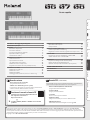 1
1
-
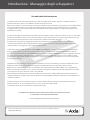 2
2
-
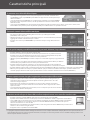 3
3
-
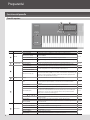 4
4
-
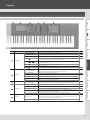 5
5
-
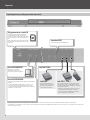 6
6
-
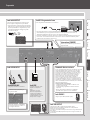 7
7
-
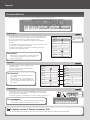 8
8
-
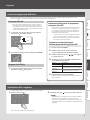 9
9
-
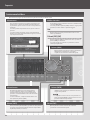 10
10
-
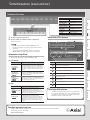 11
11
-
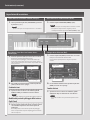 12
12
-
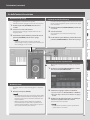 13
13
-
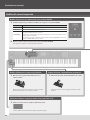 14
14
-
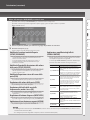 15
15
-
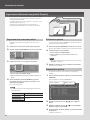 16
16
-
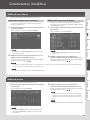 17
17
-
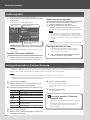 18
18
-
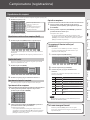 19
19
-
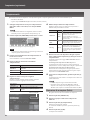 20
20
-
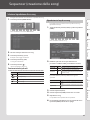 21
21
-
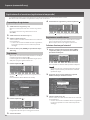 22
22
-
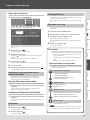 23
23
-
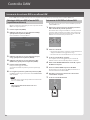 24
24
-
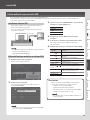 25
25
-
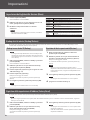 26
26
-
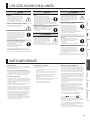 27
27
-
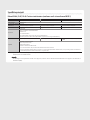 28
28
Roland FA-06 Manuale del proprietario
- Tipo
- Manuale del proprietario
Documenti correlati
-
Roland FA-06 Manuale del proprietario
-
Roland FA-06 Manuale utente
-
Roland FA-06 Manuale utente
-
Roland FA-08 Manuale utente
-
Roland JUNO-DS88 Manuale del proprietario
-
Roland JUNO-DS76 Manuale del proprietario
-
Roland JUNO-DS88 Manuale del proprietario
-
Roland HS-5 Manuale del proprietario
-
Roland Fantom 8 Manuale del proprietario
-
Roland JUPITER-80 Manuale utente